
アルパカさんでニンジャ万博(改善)のサークルカットをつくろう!
無料のお絵かきソフトは数あれど、中の人が一番使いやすいなと感じたのは唯一つ。というワケでファイアアルパカでのサークルカットの作り方を紹介しました。これを応用すればどんなイベントのサークルカットも自由自在!ヤッタゼ!
-
 njevent_DIY
njevent_DIY
- 6781
- 3
- 0
- 0
 ニンジャ万博・ザ・ファイナル
@njevent_DIY
ニンジャ万博・ザ・ファイナル
@njevent_DIY
2.説明書きがしてあるレイヤーはいらないのでゴミ箱にポイします。 pic.twitter.com/gmOd14iurF
2015-01-26 22:32:20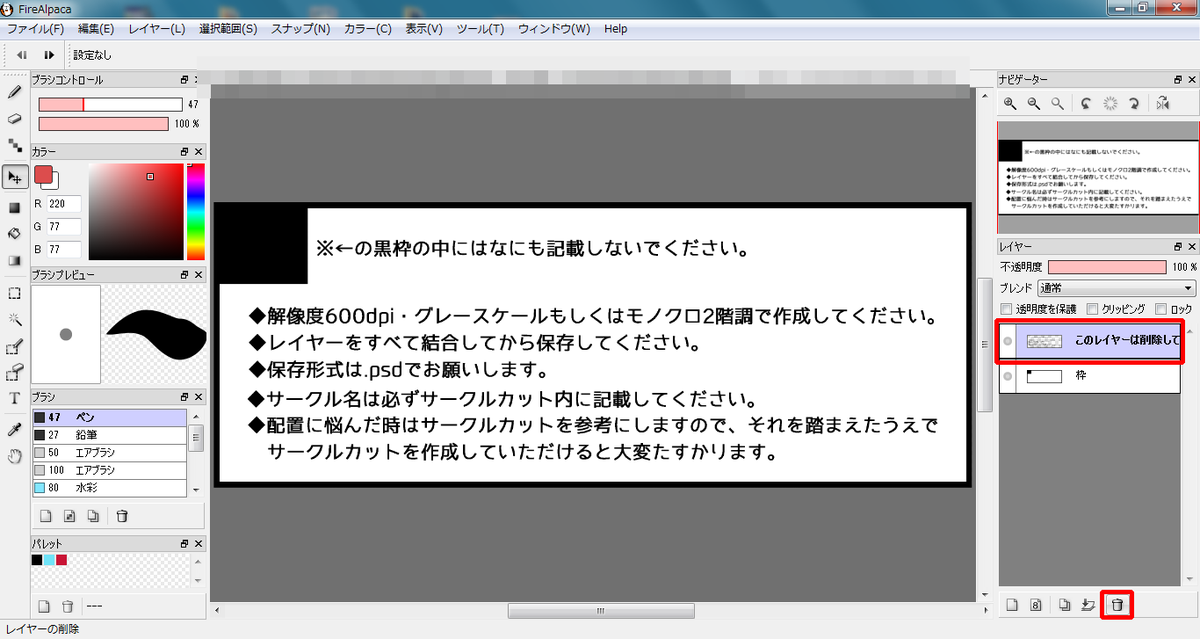 拡大
拡大
 ニンジャ万博・ザ・ファイナル
@njevent_DIY
ニンジャ万博・ザ・ファイナル
@njevent_DIY
3.「T」はテキストのTという事で選択し、文字を入れたいところでクリックします。 pic.twitter.com/ksIobRlcYy
2015-01-26 22:33:32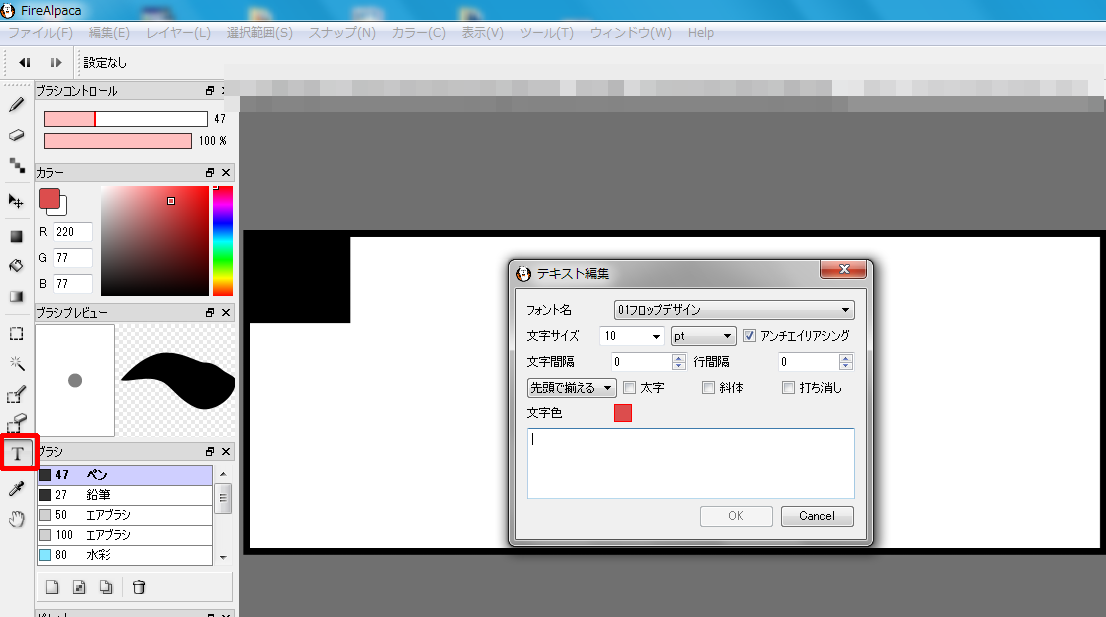 拡大
拡大
 ニンジャ万博・ザ・ファイナル
@njevent_DIY
ニンジャ万博・ザ・ファイナル
@njevent_DIY
7.文字レイヤーをWクリックすると5の文字入力画面が開くのでフォントや文字サイズが修正できます。 pic.twitter.com/2NNQUoNlEs
2015-01-26 22:37:42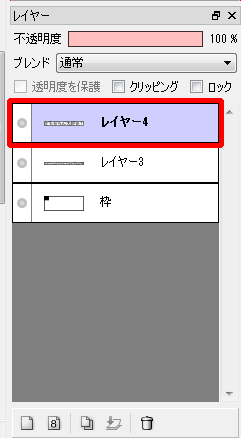 拡大
拡大
 ニンジャ万博・ザ・ファイナル
@njevent_DIY
ニンジャ万博・ザ・ファイナル
@njevent_DIY
8.背景画像を開いたら、レイヤー→変換→8bitレイヤーに変換を選択 pic.twitter.com/VjlfxTQKCr
2015-01-26 22:40:20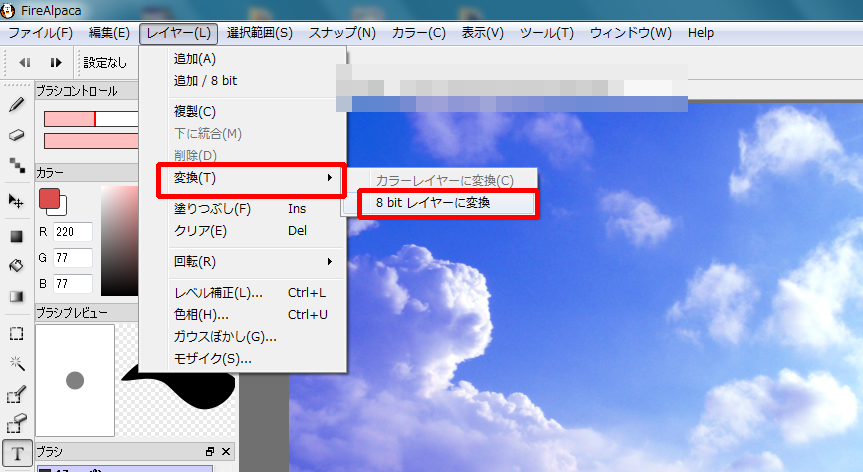 拡大
拡大
 ニンジャ万博・ザ・ファイナル
@njevent_DIY
ニンジャ万博・ザ・ファイナル
@njevent_DIY
10.適当な部分を選択したら、コピーアンドペーストでサークルカットに貼り付けましょう。 pic.twitter.com/FAfXnSvV8N
2015-01-26 22:41:51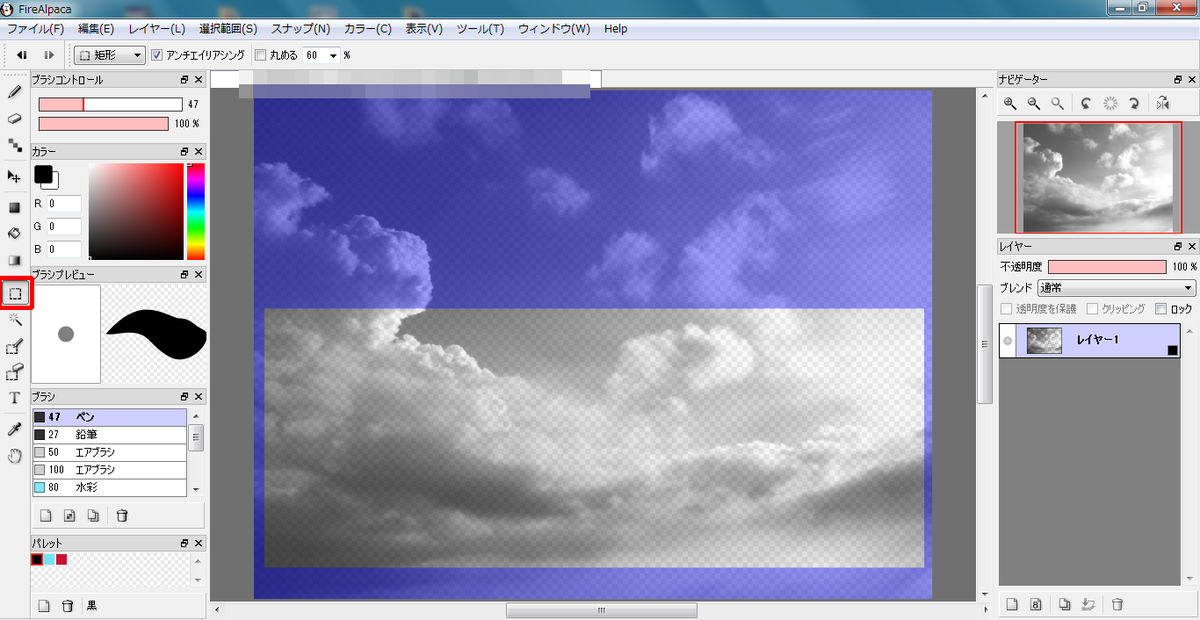 拡大
拡大
 ニンジャ万博・ザ・ファイナル
@njevent_DIY
ニンジャ万博・ザ・ファイナル
@njevent_DIY
11.アッ、小さい。そんなときは選択範囲→変形を選択。 pic.twitter.com/UxbydNHmtJ
2015-01-26 22:43:01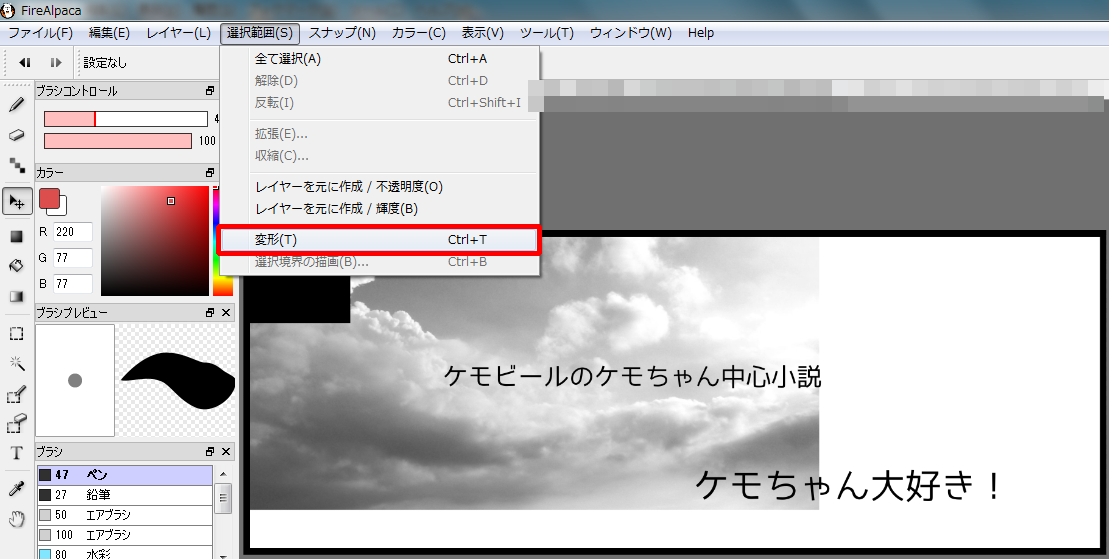 拡大
拡大
 ニンジャ万博・ザ・ファイナル
@njevent_DIY
ニンジャ万博・ザ・ファイナル
@njevent_DIY
12.□にカーソルを合わせ、みゃーっと引っ張ります。 pic.twitter.com/We4DmO9JKS
2015-01-26 22:43:59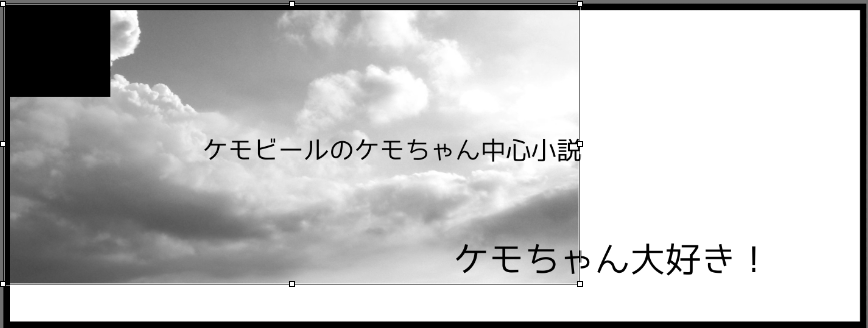 拡大
拡大
ラスタライズ後は以前の情報に戻せません。ここで保存しないと悲しい出来事がおこります。保存しましょう。
 ニンジャ万博・ザ・ファイナル
@njevent_DIY
ニンジャ万博・ザ・ファイナル
@njevent_DIY
15.ファイル→ラスタライズを選択してレイヤーを統合します。 pic.twitter.com/bJyuF6D5vB
2015-01-26 22:46:12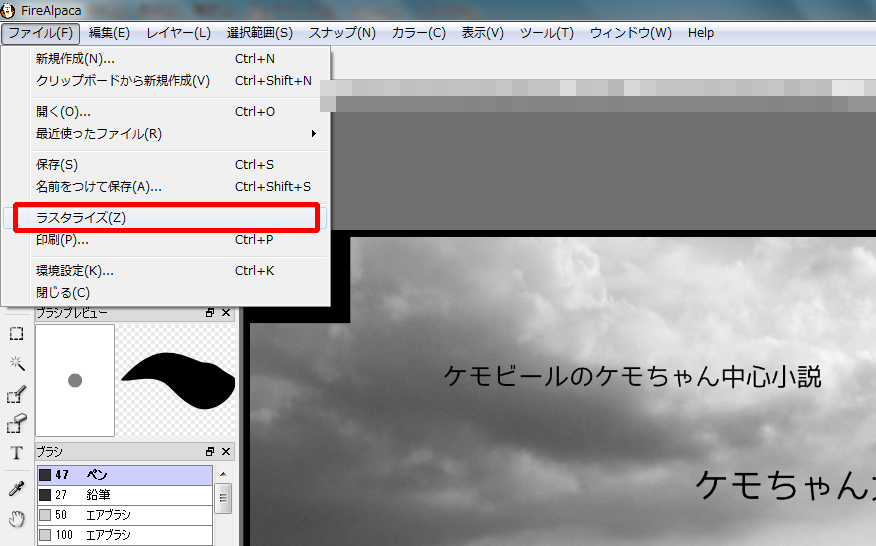 拡大
拡大
 ニンジャ万博・ザ・ファイナル
@njevent_DIY
ニンジャ万博・ザ・ファイナル
@njevent_DIY
16.レイヤー→変換→8bitレイヤーに変換 を選択します。 pic.twitter.com/SRu47z9Aek
2015-01-26 22:47:26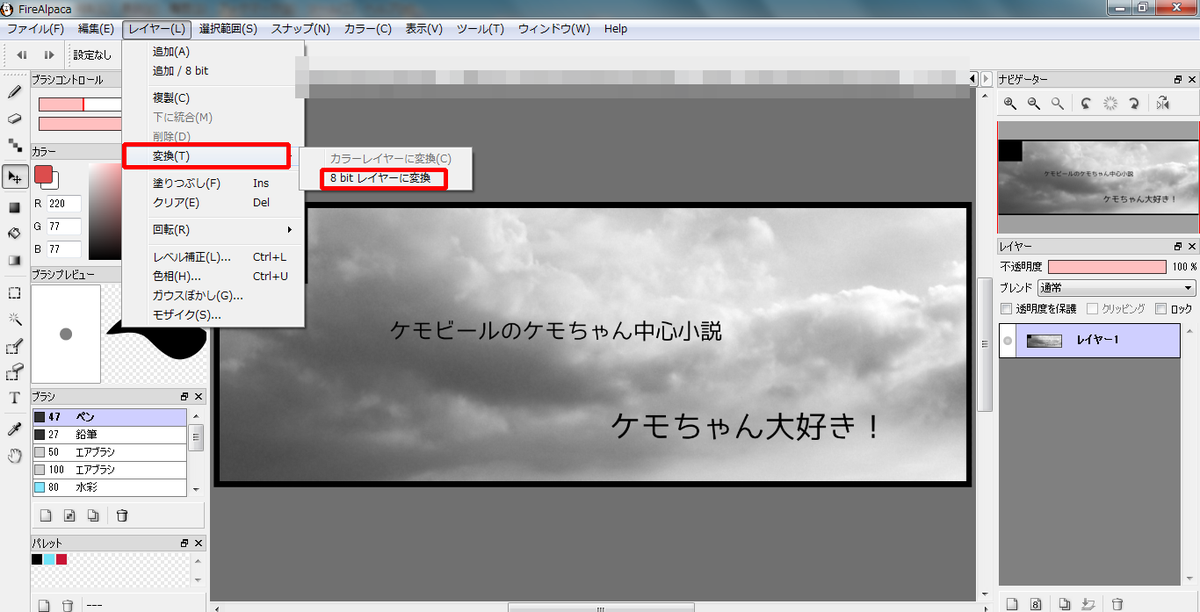 拡大
拡大
ラスタライズと8bit化を忘れずに!サークルカット不備で今までの努力が無駄になってしまいますよ!
 ニンジャ万博・ザ・ファイナル
@njevent_DIY
ニンジャ万博・ザ・ファイナル
@njevent_DIY
17.サークル名をつけて保存。このとき保存形式を.psdにしてください。 pic.twitter.com/fZW31QSw1G
2015-01-26 22:49:04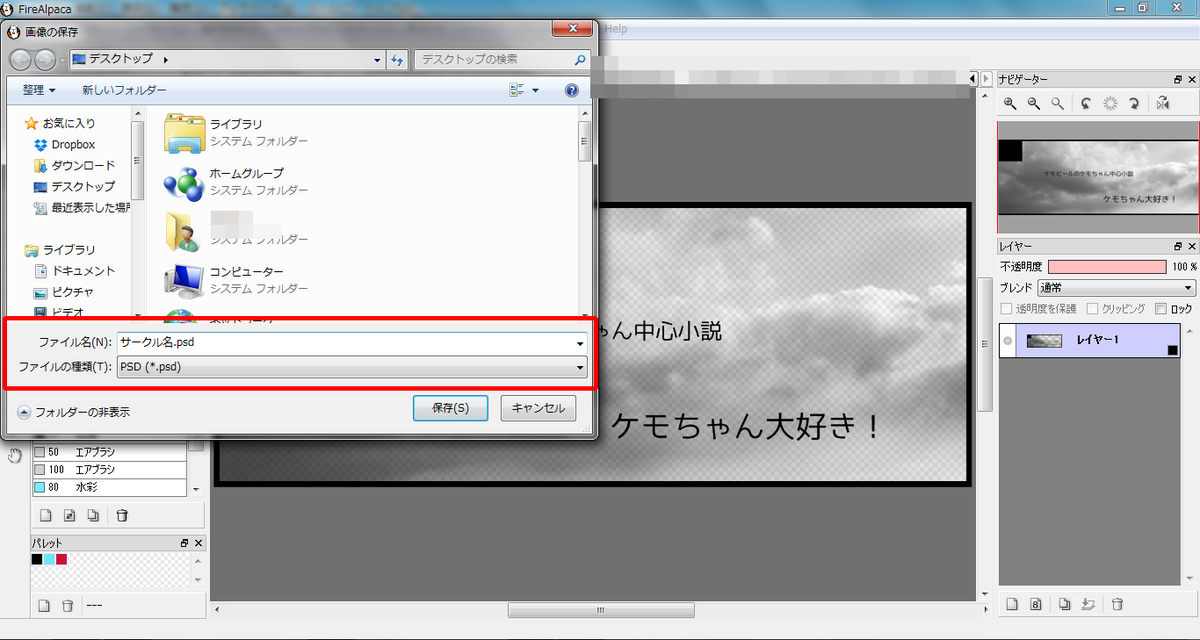 拡大
拡大
 ニンジャ万博・ザ・ファイナル
@njevent_DIY
ニンジャ万博・ザ・ファイナル
@njevent_DIY
これで大体サークルカットが作り方が判明し、貴方の逃げ場がまた一つ失われました。もはやDIYする以外道は無い。ご参加お待ちしております。
2015-01-26 22:51:11


